Linux下环境搭建(一)——java、tomcat配置
通过2个周末小憩的时间,终究是把linux环境下的jenkins+gitlab+jmeter框架给弄好了。jenkins的配置系列文章,可以翻看我以前的博文。此次,就将在linux下搭建环境的过程以博文的方式记录下,有写错的地方,欢迎大家批评指正。
在搭建环境时,还是掉进了一些坑,幸好自己努力的爬了出来,还给整成功了。
先配置java、tomcat环境,在后续环境搭建是一个必需品。
一、java环境配置
我linux是ubuntu 18.04
1.下载jdk
linux版本,jdk下载地址:http://www.oracle.com/technetwork/java/javase/downloads/jdk8-downloads-2133151.html
2.jdk放置到linux系统
通过xftp上传到linux系统中
3.将jdk解压
tar -zxvf 文件名
4.配置profile文件
使用命令vim /etc/profile
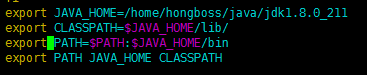
注意:JAVA_HOME是自己jdk所处的实际路径
5.让配置生效
使用命令source /etc/profile
6.检查配置是否成功
输入java查看版本命令java -version检查配置是否成功

出现如上图片内容,即表示java环境配置成功
二、tomcat配置
配置tomcat需要先配置好java环境
1.下载tomcat
下载地址:https://tomcat.apache.org/download-90.cgi
2.tomcat放置到linux系统
通过xftp上传到linux系统中
3.解压tomcat文件
4.修改端口
使用命令vim /tomcat/conf/server.xml
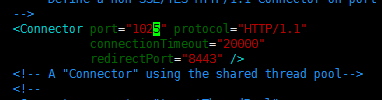
5.启动tomcat
在bin目录下,使用命令./startup.sh
6.查看启动日志

7.访问tomcat
ip+端口,出现如下所示页面,表示tomcat配置成功
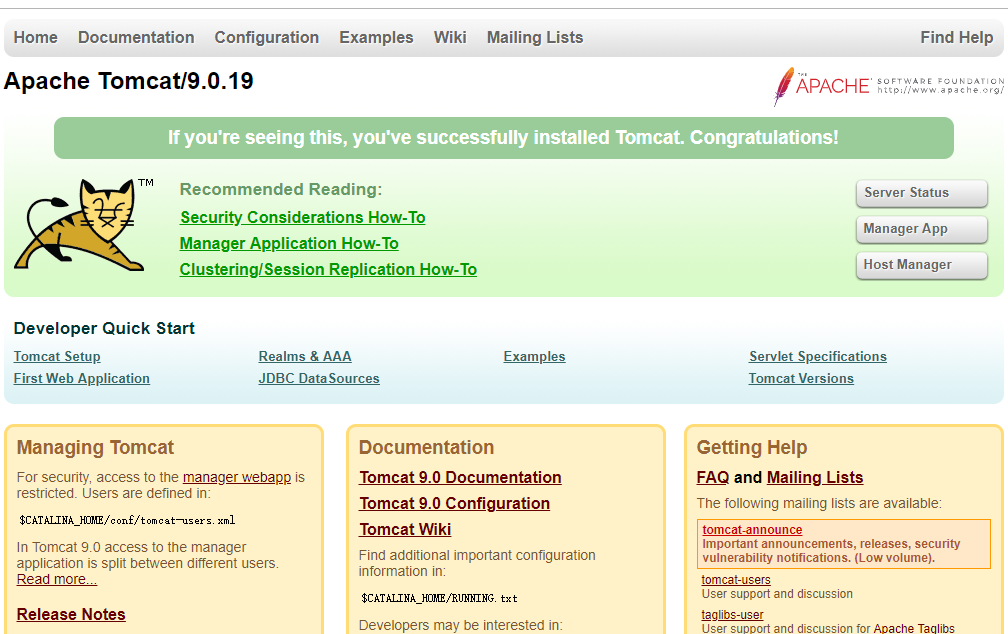
8.部署web应用
将web包放到webapps路径下,如下所示是默认的web应用

三、问题
1.在linux服务器上能打开tomcat页面,在本机上访问不了
解决办法:关闭防火墙,service iptables stop
2.遇到Address already in use报错
问题原因:端口占用
解决办法:
①修改端口
②杀掉占用端口的进程
以上就是配置java、tomcat环境的完整步骤,每天记录点滴,可汇聚成浩瀚书海,加油。


 浙公网安备 33010602011771号
浙公网安备 33010602011771号